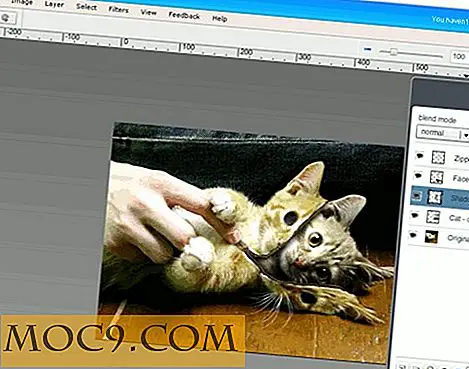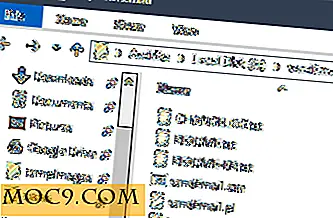Verander uw foto's in muziekvideo's op iOS
Dit is een van die momenten waarop je niet weet dat je iets nodig hebt totdat iemand het suggereert. Maar als het eenmaal niet lukt, wordt het nu een noodzaak. Ik zag gisteren een iOS-app die eruit zag alsof het leuk zou zijn voor mijn dochter en mij om video's te maken van diavoorstellingen met foto's.
Toen de app eenmaal een mislukking leek, was ik niet in orde om zo'n app niet te hebben. Ik raakte geobsedeerd door het vinden van een app die zou doen wat de ander moest doen. Eindelijk kwam ik bij Photo Slideshow Director voor iPhone en iPad. Sinds ik het heb gedownload, heb ik de hele dag video's gemaakt, video's bewerkt en problemen met de video's verholpen en lijkt het niet te stoppen.

De iPhone-app opent met een welkomstbericht en een interface die niet eenvoudiger zou kunnen zijn. Uw foto's kiezen, muziek en een thema op hen toepassen, de video afspelen en deze vervolgens exporteren. De iPad-app is niet zo simplistisch ogend, maar heeft dezelfde basisfuncties.

De eerste taak is om foto's aan je video toe te voegen. Je kunt ze toevoegen vanaf je camerarol op je iPhone of iPod Touch of Facebook, Flickr of Picasa. Zodra de foto's zijn toegevoegd, kunt u ze naar de gewenste positie slepen. U kunt ook de overgangen tussen de foto's instellen door op het dobbelsteenpictogram tussen de foto's te klikken. Als je het ongewijzigd laat, kun je "de dobbelstenen gooien" en een willekeurige overgang hebben.

Als u op een foto klikt en vervolgens op het bewerkingssymbool van de foto in de iPhone-app klikt, kunt u een lege pagina met een achtergrond en titel invoegen, een ondertitel invoegen, de afbeeldingen opnieuw ordenen, een begin- en eindpunt voor de pan en zoom instellen en bewerk de foto's. Als u op het bewerkingssymbool in de iPad-app klikt, zijn sommige functies beschikbaar, terwijl de andere te vinden zijn in het bewerkingssymbool in de menubalk hierboven.

Als u op Muziek klikt, kunt u nummers uit uw iTunes-bibliotheek toevoegen. Aanvankelijk had ik hier een moeilijke tijd mee. Terwijl de muziek hier zou spelen, zou ik deze verliezen zodra ik de muziek heb geëxporteerd. Uiteindelijk besefte ik dat de nummers eerst uit de cloud moesten worden gedownload. Als u op Thema klikt, krijgt u verschillende opties met achtergronden, opties en pannen en zoomen. U kunt de achtergrond ook aanpassen met een lege pagina.

U kunt de video exporteren naar een aantal verschillende bronnen - naar uw camerarol, Facebook, YouTube of een WiFi-overdracht naar een pc of Mac. De laatste optie geeft je een URL om naar te migreren op je Mac of pc om de video te downloaden. Er is ook een optie om de video op HDTV af te spelen, maar je hebt goede aansluitingen nodig om dit te bereiken. Zonder, het kan ook worden gedaan via AirPlay na het downloaden naar uw filmrol.
Als een waarschuwing nemen deze video's wat ruimte in op uw apparaat. Dit is het enige negatieve. Ze zijn zo leuk om te maken dat je er verschillende zult creëren. Ik werd op een gegeven moment gewaarschuwd dat ik geen ruimte meer had op mijn iPhone. Door ze op je pc, Mac, Dropbox, enz. Te downloaden, kun je de ruimte op je apparaat behouden.